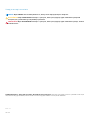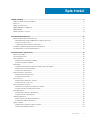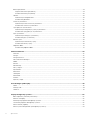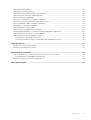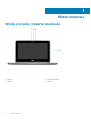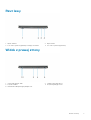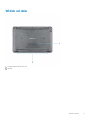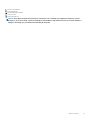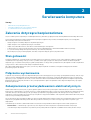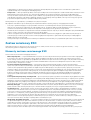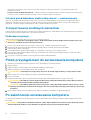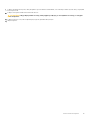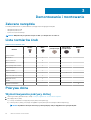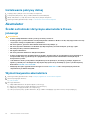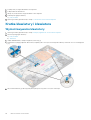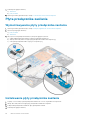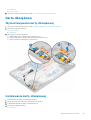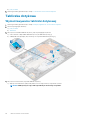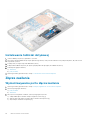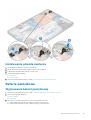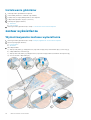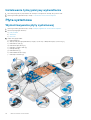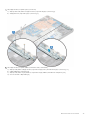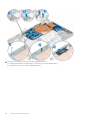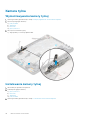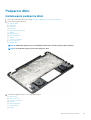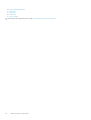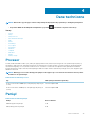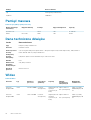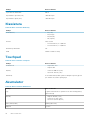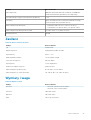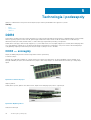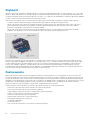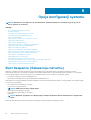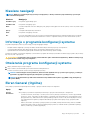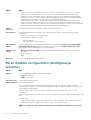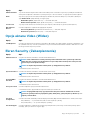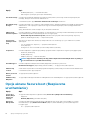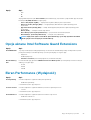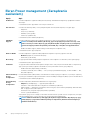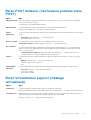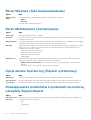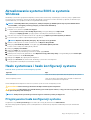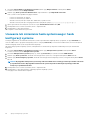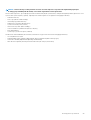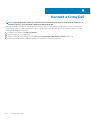Dell Latitude 3190 2-in-1 Instrukcja obsługi
- Kategoria
- Notebooki
- Typ
- Instrukcja obsługi

Latitude 3190 „2 w 1”
Instrukcja użytkownika
Model regulacji: P26T
Typ regulacji: P26T003

Uwagi, przestrogi i ostrzeżenia
UWAGA: Napis UWAGA oznacza ważną wiadomość, która pomoże lepiej wykorzystać komputer.
OSTRZEŻENIE: Napis PRZESTROGA informuje o sytuacjach, w których występuje ryzyko uszkodzenia sprzętu lub
utraty danych, i przedstawia sposoby uniknięcia problemu.
PRZESTROGA: Napis OSTRZEŻENIE informuje o sytuacjach, w których występuje ryzyko uszkodzenia sprzętu, obrażeń
ciała lub śmierci.
© 2018 2019 Dell Inc. lub podmioty zależne. Wszelkie prawa zastrzeżone. Dell, EMC i inne znaki towarowe są znakami towarowymi
firmy Dell Inc. lub jej spółek zależnych. Inne znaki towarowe mogą być znakami towarowymi ich właścicieli.
2020 - 01
Wer. A01

1 Widok obudowy............................................................................................................................ 6
Widok z przodu (otwarta obudowa)...................................................................................................................................6
Rzut lewy................................................................................................................................................................................ 7
Widok z prawej strony...........................................................................................................................................................7
Widok podpórki na nadgarstek.............................................................................................................................................8
Widok od dołu.........................................................................................................................................................................9
Główne elementy systemu..................................................................................................................................................10
2 Serwisowanie komputera.............................................................................................................12
Zalecenia dotyczące bezpieczeństwa............................................................................................................................... 12
Zabezpieczenie przed wyładowaniem elektrostatycznym........................................................................................12
Zestaw serwisowy ESD................................................................................................................................................. 13
Transportowanie wrażliwych elementów....................................................................................................................14
Przed przystąpieniem do serwisowania komputera.........................................................................................................14
Po zakończeniu serwisowania komputera........................................................................................................................ 14
3 Demontowanie i montowanie....................................................................................................... 16
Zalecane narzędzia...............................................................................................................................................................16
Lista rozmiarów śrub............................................................................................................................................................16
Pokrywa dolna...................................................................................................................................................................... 16
Wymontowywanie pokrywy dolnej...............................................................................................................................16
Instalowanie pokrywy dolnej..........................................................................................................................................18
Akumulator............................................................................................................................................................................18
Środki ostrożności dotyczące akumulatora litowo-jonowego.................................................................................. 18
Wymontowywanie akumulatora................................................................................................................................... 18
Instalowanie akumulatora.............................................................................................................................................. 19
Kratka klawiatury i klawiatura............................................................................................................................................ 20
Wymontowywanie klawiatury...................................................................................................................................... 20
Instalowanie klawiatury................................................................................................................................................. 22
Karta SSD M.2..................................................................................................................................................................... 23
Wymontowywanie dysku SSD M.2............................................................................................................................. 23
Instalowanie karty SSD M.2......................................................................................................................................... 23
Płyta przełącznika zasilania.................................................................................................................................................24
Wymontowywanie płyty przełącznika zasilania..........................................................................................................24
Instalowanie płyty przełącznika zasilania.....................................................................................................................24
Karta dźwiękowa................................................................................................................................................................. 25
Wymontowywanie karty dźwiękowej..........................................................................................................................25
Instalowanie karty dźwiękowej.....................................................................................................................................25
Tabliczka dotykowa.............................................................................................................................................................26
Wymontowywanie tabliczki dotykowej.......................................................................................................................26
Instalowanie tabliczki dotykowej..................................................................................................................................28
Złącze zasilania.................................................................................................................................................................... 28
Wymontowywanie portu złącza zasilania................................................................................................................... 28
Instalowanie gniazda zasilacza.....................................................................................................................................29
Spis treści
Spis treści 3

Bateria pastylkowa.............................................................................................................................................................. 29
Wyjmowanie baterii pastylkowej..................................................................................................................................29
Instalowanie baterii pastylkowej...................................................................................................................................30
Głośnik...................................................................................................................................................................................30
Wymontowywanie głośników.......................................................................................................................................30
Instalowanie głośników..................................................................................................................................................32
zestaw wyświetlacza.......................................................................................................................................................... 32
Wymontowywanie zestawu wyświetlacza.................................................................................................................32
Instalowanie zestawu wyświetlacza............................................................................................................................34
Tylna pokrywa wyświetlacza..............................................................................................................................................34
Wymontowywanie pokrywy tylnej wyświetlacza.......................................................................................................34
Instalowanie tylnej pokrywy wyświetlacza................................................................................................................. 36
Płyta systemowa..................................................................................................................................................................36
Wymontowywanie płyty systemowej..........................................................................................................................36
Instalowanie płyty systemowej.....................................................................................................................................39
Kamera tylna........................................................................................................................................................................ 40
Wymontowywanie kamery tylnej.................................................................................................................................40
Instalowanie kamery tylnej............................................................................................................................................40
Podparcie dłoni..................................................................................................................................................................... 41
Instalowanie podparcia dłoni......................................................................................................................................... 41
4 Dane techniczne.........................................................................................................................43
Procesor............................................................................................................................................................................... 43
Pamięć.................................................................................................................................................................................. 43
Pamięć masowa...................................................................................................................................................................44
Dane techniczne dźwięku...................................................................................................................................................44
Wideo.................................................................................................................................................................................... 44
Kamera..................................................................................................................................................................................45
Komunikacja......................................................................................................................................................................... 45
Porty i złącza........................................................................................................................................................................45
Wyświetlacz......................................................................................................................................................................... 45
Klawiatura.............................................................................................................................................................................46
Touchpad..............................................................................................................................................................................46
Akumulator........................................................................................................................................................................... 46
Zasilacz..................................................................................................................................................................................47
Wymiary i waga....................................................................................................................................................................47
5 Technologia i podzespoły............................................................................................................ 48
DDR4.....................................................................................................................................................................................48
Funkcje USB.........................................................................................................................................................................49
HDMI 1.4................................................................................................................................................................................51
6 Opcje konfiguracji systemu......................................................................................................... 52
Boot Sequence (Sekwencja rozruchu).............................................................................................................................52
Klawisze nawigacji...............................................................................................................................................................53
Informacje o programie konfiguracji systemu.................................................................................................................. 53
Otwieranie programu konfiguracji systemu......................................................................................................................53
Ekran General (Ogólne)......................................................................................................................................................53
Ekran System configuration (Konfiguracja systemu)..................................................................................................... 54
4
Spis treści

Opcje ekranu Video (Wideo)..............................................................................................................................................55
Ekran Security (Zabezpieczenia)...................................................................................................................................... 55
Opcje ekranu Secure boot (Bezpieczne uruchamianie).................................................................................................56
Opcje ekranu Intel Software Guard Extensions...............................................................................................................57
Ekran Performance (Wydajność)...................................................................................................................................... 57
Ekran Power management (Zarządzanie zasilaniem).....................................................................................................58
Ekran POST behavior (Zachowanie podczas testu POST)...........................................................................................59
Ekran Virtualization support (Obsługa wirtualizacji)....................................................................................................... 59
Ekran Wireless (Sieć bezprzewodowa)............................................................................................................................60
Ekran Maintenance (Konserwacja)...................................................................................................................................60
Opcje ekranu System log (Rejestr systemowy).............................................................................................................. 60
Rozwiązywanie problemów z systemem za pomocą narzędzia SupportAssist.......................................................... 60
Aktualizowanie systemu BIOS w systemie Windows...................................................................................................... 61
Hasło systemowe i hasło konfiguracji systemu.................................................................................................................61
Przypisywanie hasła konfiguracji systemu...................................................................................................................61
Usuwanie lub zmienianie hasła systemowego i hasła konfiguracji systemu............................................................62
7 Oprogramowanie........................................................................................................................ 63
Konfiguracje systemu operacyjnego................................................................................................................................. 63
Pobieranie sterowników dla systemu ...............................................................................................................................63
8 Rozwiązywanie problemów..........................................................................................................64
Program diagnostyczny ePSA (Enhanced Pre-Boot System Assessment)................................................................64
Przeprowadzanie testu diagnostycznego ePSA........................................................................................................64
Resetowanie zegara czasu rzeczywistego (RTC).......................................................................................................... 64
9 Kontakt z firmą Dell....................................................................................................................66
Spis treści
5

Widok obudowy
Widok z przodu (otwarta obudowa)
1. Kamera 2. Lampka stanu kamery
3. Mikrofon 4. Panel LCD
1
6 Widok obudowy

Rzut lewy
1. Złącze zasilania 2. Złącze HDMI
3. Port USB 3.1 pierwszej generacji z funkcją PowerShare 4. Port USB 3.1 pierwszej generacji
Widok z prawej strony
1.
Uniwersalne gniazdo audio 2. Lampka stanu akumulatora
3. Przycisk zasilania 4. Przycisk regulacji głośności
5. Gniazdo linki zabezpieczającej Wedge Lock
Widok obudowy 7

Widok podpórki na nadgarstek
1. Mikrofon skierowany na zewnątrz 2. Lampka stanu kamery skierowanej na zewnątrz
3. Kamera skierowana na zewnątrz 4. Klawiatura
5. Podpórka na nadgarstek 6. Touchpad
8 Widok obudowy

Widok od dołu
1.
Umiejscowienie kodu Service Tag
2. Głośniki
Widok obudowy
9

Główne elementy systemu
1. Pokrywa dolna
2. Płyta systemowa
3. Akumulator
4. Głośnik
5. Metalowy wspornik touchpada
6. Podpórka na nadgarstek
7. Touchpad
10
Widok obudowy

8. Zestaw wyświetlacza
9. Karta dźwiękowa
10. Płyta przełącznika zasilania
11. Karta SSD M.2
12. Bateria pastylkowa
UWAGA: Firma Dell udostępnia listę elementów i ich numery części w zakupionej oryginalnej konfiguracji systemu.
Dostępność tych części zależy od gwarancji zakupionych przez klienta. Aby uzyskać informacje na temat możliwości
zakupów, skontaktuj się z przedstawicielem handlowym firmy Dell.
Widok obudowy 11

Serwisowanie komputera
Tematy:
• Zalecenia dotyczące bezpieczeństwa
• Przed przystąpieniem do serwisowania komputera
• Po zakończeniu serwisowania komputera
Zalecenia dotyczące bezpieczeństwa
W tym rozdziale opisano najważniejsze środki bezpieczeństwa, jakie należy podjąć przed wykonaniem jakichkolwiek instrukcji demontażu.
Przestrzegaj następujących środków bezpieczeństwa przed przystąpieniem do procedury instalacji lub naprawy, która uwzględnia
demontaż lub ponowny montaż elementów:
• Wyłącz komputer i wszelkie podłączone urządzenia peryferyjne.
• Odłącz komputer oraz urządzenia peryferyjne od zasilania.
• Odłącz wszystkie kable sieciowe, telefoniczne i telekomunikacyjne od komputera.
• Podczas pracy we wnętrzu notebooka należy użyć zestawu zapobiegającego rozładowaniu ładunku elektrostatycznego.
• Po wymontowaniu podzespołu komputera umieść go na macie antystatycznej.
• Aby zmniejszyć ryzyko porażenia prądem, załóż buty z nieprzewodzącymi, gumowymi podeszwami.
Stan gotowości
Przed przystąpieniem do otwierania obudowy produkty Dell, które mogą być w stanie gotowości, należy całkowicie odłączyć od prądu.
Urządzenia, które mają funkcję stanu gotowości, są zasilane, nawet gdy są wyłączone. Wewnętrzne zasilanie umożliwia urządzeniu
włączenie się po otrzymaniu zewnętrznego sygnału (funkcja Wake on LAN) pomimo przebywania w trybie uśpienia. Ponadto urządzenia te
są wyposażone w inne zaawansowane funkcje zarządzania energią.
Aby odprowadzić ładunki elektryczne z płyty systemowej, odłącz urządzenie od zasilania, a następnie naciśnij przycisk zasilania i
przytrzymaj go przez 15 sekund.
Połączenie wyrównawcze
Połączenie wyrównawcze polega na podłączeniu kilku przewodów uziemiających do tego samego potencjału elektrycznego. Służy do tego
terenowy zestaw zabezpieczający przed rozładowaniem ładunku elektrostatycznego. Podczas podłączania przewodu wyrównawczego
upewnij się, że jest on podłączony do metalu, a nie do elementów lakierowanych lub niemetalicznych. Opaska na nadgarstek powinna być
bezpiecznie zapięta i mieć pełny kontakt ze skórą. Przed połączeniem opaski z urządzeniem należy zdjąć wszelką biżuterię, np. zegarki,
bransoletki i pierścionki.
Zabezpieczenie przed wyładowaniem elektrostatycznym
Wyładowania elektrostatyczne (ESD) to główny problem podczas korzystania z podzespołów elektronicznych, a zwłaszcza wrażliwych
komponentów, takich jak karty rozszerzeń, procesory, moduły DIMM pamięci i płyty systemowe. Nawet najmniejsze wyładowania potrafią
uszkodzić obwody w niezauważalny sposób, powodując sporadycznie występujące problemy lub skracając żywotność produktu. Ze
względu na rosnące wymagania dotyczące energooszczędności i zagęszczenia układów ochrona przed wyładowaniami elektrostatycznymi
staje się coraz poważniejszym problemem.
Z powodu większej gęstości półprzewodników w najnowszych produktach firmy Dell ich wrażliwość na uszkodzenia elektrostatyczne jest
większa niż w przypadku wcześniejszych modeli. Dlatego niektóre wcześniej stosowane metody postępowania z częściami są już
nieprzydatne.
Uszkodzenia spowodowane wyładowaniami elektrostatycznymi można podzielić na dwie kategorie: katastrofalne i przejściowe.
• Katastrofalne — zdarzenia tego typu stanowią około 20 procent awarii związanych z wyładowaniami elektrostatycznymi.
Uszkodzenie powoduje natychmiastową i całkowitą utratę funkcjonalności urządzenia. Przykładem katastrofalnej awarii może być
2
12 Serwisowanie komputera

moduł DIMM, który uległ wstrząsowi elektrostatycznemu i generuje błąd dotyczący braku testu POST lub braku sygnału wideo z
sygnałem dźwiękowym oznaczającym niedziałającą pamięć.
• Przejściowe — takie sporadyczne problemy stanowią około 80 procent awarii związanych z wyładowaniami elektrostatycznymi. Duża
liczba przejściowych awarii oznacza, że w większości przypadków nie można ich natychmiast rozpoznać. Moduł DIMM ulega
wstrząsowi elektrostatycznemu, ale ścieżki są tylko osłabione, więc podzespół nie powoduje bezpośrednich objawów związanych z
uszkodzeniem. Faktyczne uszkodzenie osłabionych ścieżek może nastąpić po wielu tygodniach, a do tego czasu mogą występować
pogorszenie integralności pamięci, sporadyczne błędy i inne problemy.
Awarie przejściowe (sporadyczne) są trudniejsze do wykrycia i usunięcia.
Aby zapobiec uszkodzeniom spowodowanym przez wyładowania elektrostatyczne, pamiętaj o następujących kwestiach:
• Korzystaj z opaski uziemiającej, która jest prawidłowo uziemiona. Używanie bezprzewodowych opasek uziemiających jest
niedozwolone, ponieważ nie zapewniają one odpowiedniej ochrony. Dotknięcie obudowy przed dotknięciem części o zwiększonej
wrażliwości na wyładowania elektrostatyczne nie zapewnia wystarczającej ochrony przed tymi zagrożeniami.
• Wszelkie czynności związane z komponentami wrażliwymi na ładunki statyczne wykonuj w obszarze zabezpieczonym przed ładunkiem.
Jeżeli to możliwe, korzystaj z antystatycznych mat na podłogę i biurko.
• Podczas wyciągania z kartonu komponentów wrażliwych na ładunki statyczne nie wyciągaj ich z opakowania antystatycznego do
momentu przygotowania się do ich montażu. Przed wyciągnięciem komponentu z opakowania antystatycznego rozładuj najpierw
ładunki statyczne ze swojego ciała.
• W celu przetransportowania komponentu wrażliwego na ładunki statyczne umieść go w pojemniku lub opakowaniu antystatycznym.
Zestaw serwisowy ESD
Najczęściej używany jest niemonitorowany zestaw serwisowy. Każdy zestaw serwisowy zawiera trzy głównie elementy — matę
antystatyczną, pasek na nadgarstek i przewód łączący.
Elementy zestawu serwisowego ESD
Zestaw serwisowy ESD zawiera następujące elementy:
• Mata antystatyczna — rozprasza ładunki elektrostatyczne i można na niej umieszczać części podczas serwisowania. W przypadku
korzystania z maty antystatycznej należy założyć pasek na nadgarstek i połączyć matę przewodem z dowolną metalową częścią
serwisowanego systemu. Po prawidłowym podłączeniu tych elementów części serwisowe można wyjąć z torby antyelektrostatycznej i
położyć bezpośrednio na macie. Komponenty wrażliwe na ładunki elektrostatyczne można bezpiecznie trzymać w dłoni, na macie
antystatycznej, w komputerze i w torbie.
• Pasek na nadgarstek i przewód łączący — pasek i przewód można połączyć bezpośrednio z metalowym komponentem
sprzętowym, jeśli mata antystatyczna nie jest wymagana, albo połączyć z matą, aby zabezpieczyć sprzęt tymczasowo umieszczony na
macie. Fizyczne połączenie między paskiem na nadgarstek, przewodem łączącym, matą antystatyczną i sprzętem jest nazywane
wiązaniem. Należy używać wyłącznie zestawów serwisowych zawierających pasek na nadgarstek, matę i przewód łączący. Nie wolno
korzystać z opasek bez przewodów. Należy pamiętać, że wewnętrzne przewody paska na nadgarstek są podatne na uszkodzenia
podczas normalnego użytkowania. Należy je regularnie sprawdzać za pomocą testera, aby uniknąć przypadkowego uszkodzenia
sprzętu przez wyładowania elektrostatyczne. Zaleca się testowanie paska na nadgarstek i przewodu łączącego co najmniej raz w
tygodniu.
• Tester paska antystatycznego na nadgarstek — przewody wewnątrz paska są podatne na uszkodzenia. W przypadku korzystania
z zestawu niemonitorowanego najlepiej jest testować pasek przed obsługą każdego zlecenia serwisowego, co najmniej raz w tygodniu.
Najlepiej jest używać testera paska na nadgarstek. W przypadku braku takiego testera należy skontaktować się z biurem regionalnym.
Aby przeprowadzić test, podłącz przewód łączący do testera założonego na nadgarstek, a następnie naciśnij przycisk. Świecąca
zielona dioda LED oznacza, że test zakończył się pomyślnie. Czerwona dioda LED i sygnał dźwiękowy oznaczają niepowodzenie testu.
• Elementy izolacyjne — urządzenia wrażliwe na wyładowania elektrostatyczne, takie jak obudowa radiatora z tworzywa sztucznego,
należy trzymać z dala od wewnętrznych części o właściwościach izolujących, które często mają duży ładunek elektryczny.
• Środowisko pracy — przed użyciem zestawu serwisowego ESD należy ocenić sytuację w lokalizacji klienta. Przykładowo sposób
użycia zestawu w środowisku serwerów jest inny niż w przypadku komputerów stacjonarnych lub przenośnych. Serwery są zwykle
montowane w stelażu w centrum danych, a komputery stacjonarne i przenośne zazwyczaj znajdują się na biurkach lub w boksach
pracowników. Poszukaj dużej, otwartej i płaskiej powierzchni roboczej, która pomieści zestaw ESD i zapewni dodatkowe miejsce na
naprawiany system. W tym miejscu nie powinno być także elementów izolacyjnych, które mogą powodować wyładowania
elektrostatyczne. Przed rozpoczęciem pracy z elementami sprzętowymi izolatory w obszarze roboczym, takie jak styropian i inne
tworzywa sztuczne, należy odsunąć co najmniej 30 cm od wrażliwych części.
• Opakowanie antyelektrostatyczne — wszystkie urządzenia wrażliwe na wyładowania elektrostatyczne należy wysyłać i dostarczać
w odpowiednio bezpiecznym opakowaniu. Zalecane są metalowe torby ekranowane. Uszkodzone części należy zawsze zwracać w
torbie elektrostatycznej i opakowaniu, w których zostały dostarczone. Torbę antyelektrostatyczną trzeba złożyć i szczelnie zakleić.
Należy również użyć tej samej pianki i opakowania, w którym dostarczono nową część. Urządzenia wrażliwe na wyładowania
elektrostatyczne należy po wyjęciu z opakowania umieścić na powierzchni roboczej zabezpieczonej przed ładunkami
elektrostatycznymi. Nie wolno kłaść części na zewnętrznej powierzchni torby antyelektrostatycznej, ponieważ tylko jej wnętrze jest
Serwisowanie komputera
13

ekranowane. Części należy zawsze trzymać w ręce albo umieścić na macie antystatycznej, w systemie lub wewnątrz torby
antyelektrostatycznej.
• Transportowanie wrażliwych elementów — elementy wrażliwe na wyładowania elektrostatyczne, takie jak części zamienne lub
zwracane do firmy Dell, należy bezpiecznie transportować w torbach antyelektrostatycznych.
Ochrona przed ładunkami elektrostatycznymi — podsumowanie
Zaleca się, aby podczas naprawy produktów Dell wszyscy serwisanci używali tradycyjnego, przewodowego uziemiającego paska na
nadgarstek i ochronnej maty antystatycznej. Ponadto podczas serwisowania części wrażliwe należy trzymać z dala od elementów
izolacyjnych, a wrażliwe elementy trzeba transportować w torbach antyelektrostatycznych.
Transportowanie wrażliwych elementów
Podczas transportowania komponentów wrażliwych na wyładowania elektryczne, takich jak lub części zamienne lub części zwracane do
firmy Dell, należy koniecznie zapakować je w woreczki antystatyczne.
Podnoszenie sprzętu
Podczas podnoszenia ciężkiego sprzętu stosuj się do następujących zaleceń:
OSTRZEŻENIE: Nie podnoś w pojedynkę ciężaru o wadze większej niż ok. 22 kg. Należy zawsze uzyskiwać pomoc lub
korzystać z urządzenia do podnoszenia mechanicznego.
1. Rozstaw stopy tak, aby zachować równowagę. Ustaw je szeroko i stabilnie, a palce skieruj na zewnątrz.
2. Napnij mięśnie brzucha. Mięśnie brzucha wspierają kręgosłup podczas unoszenia, przenosząc ciężar ładunku.
3. Ciężary podnoś nogami, a nie plecami.
4. Trzymaj ładunek blisko siebie. Im bliżej znajduje się on kręgosłupa, tym mniejszy wywiera nacisk na plecy.
5. Podczas podnoszenia i kładzenia ładunku miej wyprostowane plecy. Nie zwiększaj ciężaru ładunku ciężarem swojego ciała. Unikaj
skręcania ciała i kręgosłupa.
6. Stosuj się do tych samych zaleceń w odwrotnej kolejności podczas kładzenia ładunku.
Przed przystąpieniem do serwisowania komputera
1. Sprawdź, czy powierzchnia robocza jest płaska i czysta, aby uniknąć porysowania komputera.
2. Wyłącz komputer.
3. Oddokuj komputer, jeśli jest podłączony do urządzenia dokującego (zadokowany).
4. Odłącz od komputera wszystkie kable sieciowe (jeśli są używane).
OSTRZEŻENIE: Jeśli komputer jest wyposażony w port RJ-45, należy najpierw odłączyć od niego kabel sieciowy.
5. Odłącz komputer i wszystkie urządzenia peryferyjne od gniazdek elektrycznych.
6. Otwórz wyświetlacz.
7. Naciśnij przycisk zasilania i przytrzymaj przez kilka sekund, aby odprowadzić ładunki elektryczne z płyty systemowej.
OSTRZEŻENIE
: Aby uniknąć porażenia prądem elektrycznym, przed wykonaniem kroku 8 należy odłączyć komputer
od źródła zasilania, wyjmując kabel z gniazdka elektrycznego.
OSTRZEŻENIE: Aby uniknąć wyładowania elektrostatycznego, należy odprowadzać ładunki z ciała za pomocą opaski
uziemiającej zakładanej na nadgarstek lub dotykając okresowo niemalowanej metalowej powierzchni (np. złącza z tyłu
komputera).
8. Wyjmij wszelkie zainstalowane w komputerze karty ExpressCard lub karty inteligentne z odpowiednich gniazd.
Po zakończeniu serwisowania komputera
Po zainstalowaniu lub dokonaniu wymiany sprzętu, ale jeszcze przed włączeniem komputera, podłącz wszelkie urządzenia zewnętrzne,
karty i kable.
OSTRZEŻENIE
: Aby uniknąć uszkodzenia komputera, należy używać akumulatorów przeznaczonych dla danego modelu
komputera Dell. Nie należy stosować akumulatorów przeznaczonych do innych komputerów Dell.
14 Serwisowanie komputera

1. Podłącz urządzenia zewnętrzne, takie jak replikator portów lub baza multimedialna, oraz zainstaluj wszelkie używane karty, na przykład
karty ExpressCard.
2. Podłącz do komputera kable telefoniczne lub sieciowe.
OSTRZEŻENIE: Aby podłączyć kabel sieciowy, należy najpierw podłączyć go do urządzenia sieciowego, a następnie
do komputera.
3. Podłącz komputer i wszystkie urządzenia peryferyjne do gniazdek elektrycznych.
4. Włącz komputer.
Serwisowanie komputera 15

Demontowanie i montowanie
Zalecane narzędzia
Procedury przedstawione w tym dokumencie wymagają użycia następujących narzędzi:
• Wkrętak krzyżakowy nr 0
• Wkrętak krzyżakowy nr 1
• Rysik z tworzywa sztucznego
UWAGA: Wkrętak nr 0 jest przeznaczony do śrub 0–1, a wkrętak nr 1 do śrub 2–4.
Lista rozmiarów śrub
Tabela 1. Lista rozmiarów śrub
Element
M2.5x7
M2x3
M2.5x2.5 z łbem
powiększonym
M2x2 z łbem
powiększonym
M2,5x5
pokrywa dolna 7
Akumulator 3
Płyta systemowa 5
Karta SSD M.2 1
Płyta przełącznika zasilania 2
Karta dźwiękowa 1
Złącze zasilania 2
Tabliczka dotykowa 1 6
Wspornik kabla wyświetlacza 2
Wspornik we/wy 2
WLAN 1
Zestaw wyświetlacza 6
Pokrywa dolna
Wymontowywanie pokrywy dolnej
1. Wykonaj procedurę przedstawioną w sekcji Przed przystąpieniem do serwisowania komputera.
2. Aby zdjąć pokrywę dolną:
a) Poluzuj 7 śrub M2,5x7 mocujących pokrywę dolną do komputera [1].
b) Podważ pokrywę dolną, poczynając od zagłębień w górnej krawędzi i kontynuując wzdłuż komputera [2].
UWAGA: Rysikiem z tworzywa sztucznego podważ pokrywę dolną w zagłębieniach w górnej krawędzi.
3
16 Demontowanie i montowanie

3. Wyjmij pokrywę dolną z komputera.
Demontowanie i montowanie
17

Instalowanie pokrywy dolnej
1. Dopasuj pokrywę dolną do otworów na śruby w komputerze.
2. Dociśnij krawędzie pokrywy, aby ją osadzić (charakterystyczne kliknięcie).
3. Wkręć śruby M2,5x7 (7 śrub), aby zamocować pokrywę dolną do komputera.
4. Wykonaj procedurę przedstawioną w sekcji Po zakończeniu serwisowania komputera.
Akumulator
Środki ostrożności dotyczące akumulatora litowo-
jonowego
OSTRZEŻENIE:
• Podczas obsługi akumulatora litowo-jonowego zachowaj ostrożność.
• Przed wyjęciem z systemu akumulator należy maksymalnie rozładować. Można to zrobić, odłączając zasilacz sieciowy
od systemu i czekając na wyładowanie się akumulatora.
• Nie wolno zgniatać, upuszczać lub uszkadzać akumulatora ani przebijać go.
• Nie wolno wystawiać akumulatora na działanie wysokiej temperatury ani rozmontowywać go lub jego ogniw.
• Nie należy naciskać powierzchni akumulatora.
• Nie wyginać akumulatora.
• Nie wolno podważać akumulatora żadnymi narzędziami.
• Podczas serwisowania tego produktu należy się upewnić, że żadne śruby nie zostały zgubione ani nie znajdują się w
nieodpowiednim miejscu, ponieważ grozi to przypadkowym przebiciem lub uszkodzeniem baterii bądź innych
komponentów systemu.
• Jeśli akumulator litowo-jonowy utknie w urządzeniu z powodu spuchnięcia, nie należy go przebijać, wyginać ani
zgniatać, ponieważ jest to niebezpieczne. Aby uzyskać więcej informacji, skontaktuj się z pomocą techniczną firmy
Dell. Zobacz www.dell.com/contactdell.
• Należy kupować tylko oryginalne baterie dostępne na stronie www.dell.com lub u autoryzowanych partnerów i
odsprzedawców produktów firmy Dell.
Wymontowywanie akumulatora
1. Wykonaj procedurę przedstawioną w sekcji Przed przystąpieniem do serwisowania komputera.
2. Wymontuj następujące elementy:
a) pokrywa dolna
3. Aby wyjąć akumulator:
a) Odłącz kabel akumulatora od złącza na płycie systemowej [1].
b) Wykręć trzy śruby M2x3 mocujące akumulator do komputera [2].
c) Odklej taśmę mocującą akumulator do komputera [3].
d) Lekko przytrzymaj taśmę i podnieś akumulator, aby go odkleić od znajdującej się pod nim warstwy samoprzylepnej [4].
18
Demontowanie i montowanie

e) Wyjmij akumulator z komputera.
Instalowanie akumulatora
1. Włóż akumulator do wnęki w komputerze.
Demontowanie i montowanie
19

2. Przyklej taśmy mocujące akumulator do komputera.
3. Podłącz kabel do akumulatora.
4. Wkręć trzy śruby M2x3 mocujące akumulator do komputera.
5. Zainstaluj następujące elementy:
a) pokrywa dolna
6. Wykonaj procedurę przedstawioną w sekcji Po zakończeniu serwisowania komputera.
Kratka klawiatury i klawiatura
Wymontowywanie klawiatury
1. Wykonaj procedurę przedstawioną w sekcji Przed przystąpieniem do serwisowania komputera.
2. Wymontuj następujące elementy:
a) pokrywa dolna
b) akumulator
3. Odłącz kabel klawiatury od złącza na płycie systemowej [1].
4. Bezpiecznie trzymając podparcie dłoni za boki, wepchnij rysik z tworzywa sztucznego lub śrubokręt do dwóch otworów zwalniających
[2].
5. Aby zwolnić klawiaturę, podważ jej dolną krawędź za pomocą rysika z tworzywa sztucznego.
20
Demontowanie i montowanie
Strona się ładuje...
Strona się ładuje...
Strona się ładuje...
Strona się ładuje...
Strona się ładuje...
Strona się ładuje...
Strona się ładuje...
Strona się ładuje...
Strona się ładuje...
Strona się ładuje...
Strona się ładuje...
Strona się ładuje...
Strona się ładuje...
Strona się ładuje...
Strona się ładuje...
Strona się ładuje...
Strona się ładuje...
Strona się ładuje...
Strona się ładuje...
Strona się ładuje...
Strona się ładuje...
Strona się ładuje...
Strona się ładuje...
Strona się ładuje...
Strona się ładuje...
Strona się ładuje...
Strona się ładuje...
Strona się ładuje...
Strona się ładuje...
Strona się ładuje...
Strona się ładuje...
Strona się ładuje...
Strona się ładuje...
Strona się ładuje...
Strona się ładuje...
Strona się ładuje...
Strona się ładuje...
Strona się ładuje...
Strona się ładuje...
Strona się ładuje...
Strona się ładuje...
Strona się ładuje...
Strona się ładuje...
Strona się ładuje...
Strona się ładuje...
Strona się ładuje...
-
 1
1
-
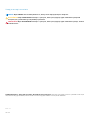 2
2
-
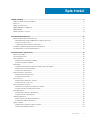 3
3
-
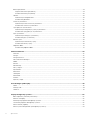 4
4
-
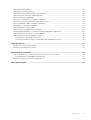 5
5
-
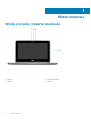 6
6
-
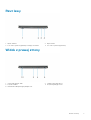 7
7
-
 8
8
-
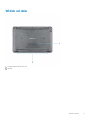 9
9
-
 10
10
-
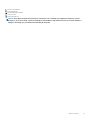 11
11
-
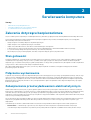 12
12
-
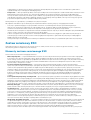 13
13
-
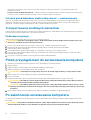 14
14
-
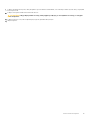 15
15
-
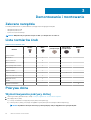 16
16
-
 17
17
-
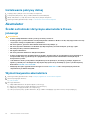 18
18
-
 19
19
-
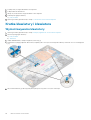 20
20
-
 21
21
-
 22
22
-
 23
23
-
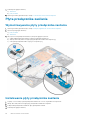 24
24
-
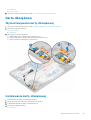 25
25
-
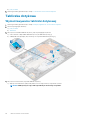 26
26
-
 27
27
-
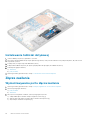 28
28
-
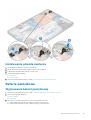 29
29
-
 30
30
-
 31
31
-
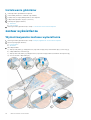 32
32
-
 33
33
-
 34
34
-
 35
35
-
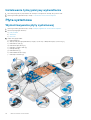 36
36
-
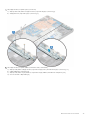 37
37
-
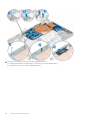 38
38
-
 39
39
-
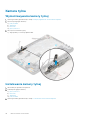 40
40
-
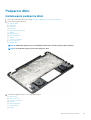 41
41
-
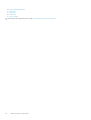 42
42
-
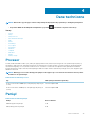 43
43
-
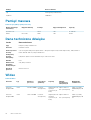 44
44
-
 45
45
-
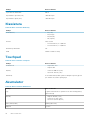 46
46
-
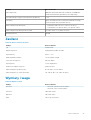 47
47
-
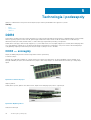 48
48
-
 49
49
-
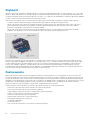 50
50
-
 51
51
-
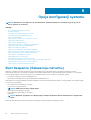 52
52
-
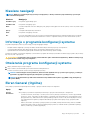 53
53
-
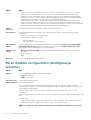 54
54
-
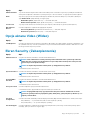 55
55
-
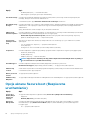 56
56
-
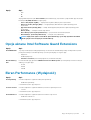 57
57
-
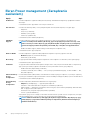 58
58
-
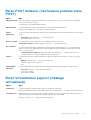 59
59
-
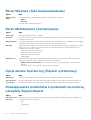 60
60
-
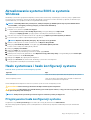 61
61
-
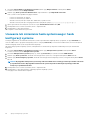 62
62
-
 63
63
-
 64
64
-
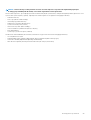 65
65
-
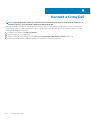 66
66
Dell Latitude 3190 2-in-1 Instrukcja obsługi
- Kategoria
- Notebooki
- Typ
- Instrukcja obsługi
Powiązane artykuły
-
Dell Latitude 3190 Instrukcja obsługi
-
Dell Vostro 3481 instrukcja
-
Dell Precision 3550 Instrukcja obsługi
-
Dell Latitude 5400 Instrukcja obsługi
-
Dell Latitude 5310 Instrukcja obsługi
-
Dell Latitude 5511 Instrukcja obsługi
-
Dell Latitude 5410 Instrukcja obsługi
-
Dell Precision 3540 Instrukcja obsługi
-
Dell Latitude 5510 Instrukcja obsługi
-
Dell Latitude 5500 Instrukcja obsługi